Editor Wix: creare un tasto Torna all'inizio per il tuo sito
3 min
In questo articolo:
- Passaggio 1 | Aggiungi il tuo tasto
- Passaggio 2 | Collega il tasto alla parte superiore della pagina
- Passaggio 3 | Blocca il tasto sullo schermo
- Passaggio 4 | Mostra il tasto su tutte le pagine
Consenti ai tuoi visitatori di scorrere facilmente fino all'inizio del tuo sito con un tasto intelligente Torna all'inizio. Il tasto Torna all'inizio rimane in una posizione fissa sul tuo sito ed è quindi visibile anche quando il visitatore scorre verso il basso.
Passaggio 1 | Aggiungi il tuo tasto
I tasti Torna all'inizio sono di solito frecce che indicano ai visitatori che il tasto li porta in cima alla pagina. Abbiamo tantissime frecce tra cui scegliere.
Per aggiungere un tasto:
- Clicca su Aggiungi elementi
 sul lato sinistro dell'Editor
sul lato sinistro dell'Editor - Clicca su Decorativi
- Clicca su Frecce
- Trascina una freccia sul tuo sito
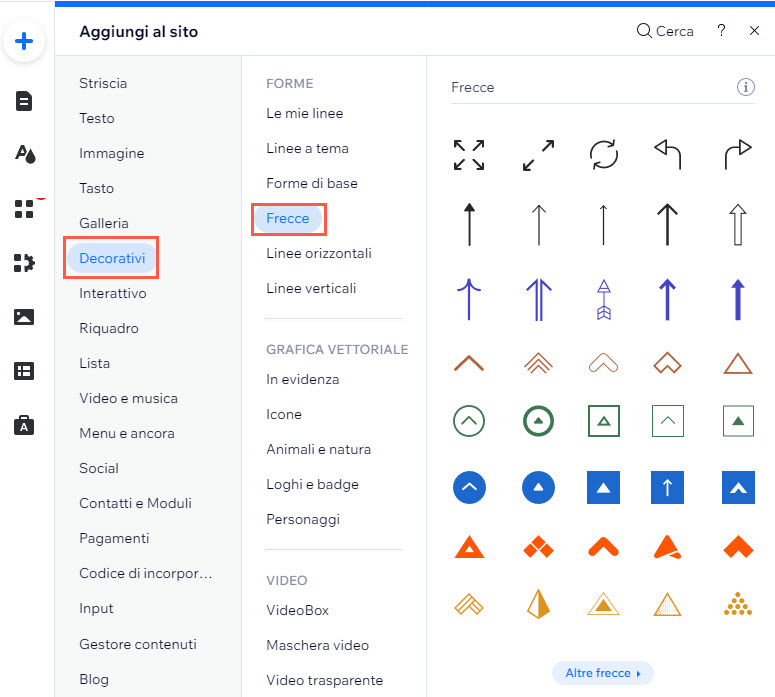
Vuoi un tasto diverso?
Puoi anche utilizzare altri elementi come la grafica vettoriale o i tasti icona per il tasto Torna all'inizio.
Passaggio 2 | Collega il tasto alla parte superiore della pagina
Collega il tuo tasto alla parte superiore della pagina, in modo che quando i visitatori cliccano sul tasto, vengono portati in alto.
Per collegare il tasto:
- Clicca sul tasto nell'Editor
- Clicca sull'icona Link

- Clicca su Inizio/Fine pagina
- Clicca su Inizio
- Clicca su Fatto
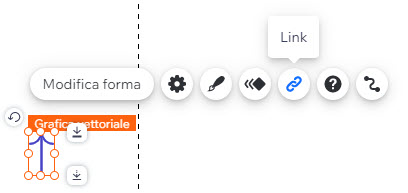
Passaggio 3 | Blocca il tasto sullo schermo
Blocca il tasto a lato dello schermo in modo che sia sempre visibile ai visitatori del sito, anche quando scorrono verso il basso.
I tasti Torna all'inizio di solito vengono visualizzati nella parte inferiore destra dello schermo.
Per bloccare il tasto sullo schermo:
- Clicca con il tasto destro del mouse sul tuo tasto
- Clicca su Blocca sullo schermo
- Seleziona una posizione sulla griglia in Imposta posizione
- (Facoltativo) Sposta l'elemento orizzontalmente o verticalmente impostando un offset:
- Trascina il cursore Posizionamento orizzontale per spostare l'elemento in orizzontale o digita un numero nel campo accanto al cursore
- Trascina il cursore Posizionamento verticale per spostare l'elemento verticalmente o digita un numero nel campo accanto al cursore
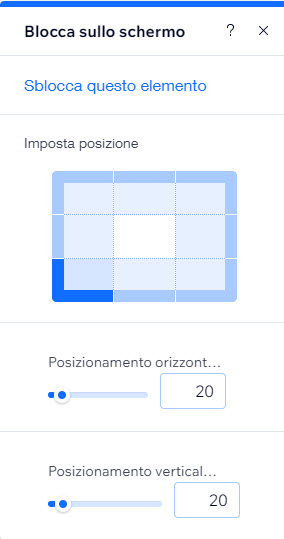
Passaggio 4 | Mostra il tasto su tutte le pagine
Rendi il tuo tasto accessibile da ogni pagina e posizione del tuo sito.
Per mostrare un tasto su tutte le pagine:
- Clicca con il tasto destro del mouse sul tuo tasto
- Abilita l'interruttore Mostra su tutte le pagine
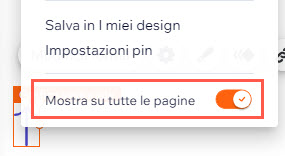
Tasto Torna all'inizio sul tuo sito mobile:
Il tasto Torna all'inizio non verrà visualizzato sul tuo sito mobile. Tuttavia, puoi aggiungere il tasto Torna all'inizio mobile, specificamente progettato per il tuo sito mobile.

